Tlačidlo Microsoft Store Get nefunguje v systéme Windows 11/10
Občas, keď sa pokúsite stiahnuť nejakú aplikáciu z Windows Store a kliknete na tlačidlo „ Získať(Get) “, nič sa nestane. The ' Get ; tlačidlo len zabliká a potom sa znova vráti späť na „ Získať(Get) “. Aj keď sa zdá, že nie je známy dôvod, prečo sa problém vyskytuje, môžete vyskúšať niekoľko spôsobov, ak tlačidlo Získať(Get) nefunguje v obchode Microsoft Store(Microsoft Store) ,
Tlačidlo Získať v obchode Microsoft Store(Microsoft Store Get) nefunguje
Ak sú nainštalované všetky aktualizácie(updates are installed) a vyskúšali ste wsreset , prepnutie na lokálny účet alebo spustenie príkazov PowerShell na preinštalovanie obchodu(PowerShell commands to reinstall the Store) a stále nič nefunguje, postupujte takto:
- Spustite Poradcu pri riešení problémov so systémom Windows Store
- Odhláste sa a prihláste sa do(Sign-in) svojho účtu Microsoft
- Obísť(Bypass Get) možnosť Získať pomocou metódy „Pridať do košíka“.
Čítajte ďalej a dozviete sa podrobnosti.
1] Spustite nástroj na riešenie problémov s aplikáciami Windows Store(Run Windows Store Apps)
Windows 11

Otvorte Windows 11 Settings > System > Troubleshoot > Other Troubleshooters . Spustite Poradcu pri riešení problémov s aplikáciami Windows Store(Windows Store Apps Troubleshooter) , ktorý tam vidíte.
Windows 10

Stlačte(Press) tlačidlo Štart (Start)systému Windows 10(Windows 10) a vyberte položku „ Nastavenia(Settings) “. V okne Nastavenia systému Windows(Windows Settings) , ktoré sa otvorí, vyberte položku „ Aktualizácia a zabezpečenie(Update & security) “
V časti „ Aktualizácia a zabezpečenie(Update & Security) “ vyberte možnosť „ Riešenie problémov(Troubleshoot) “.
V pravom paneli prejdite nadol a kliknite na položku ' Windows Store Apps '.
Stlačte tlačidlo „ Spustiť nástroj na riešenie problémov(Run the Troubleshooter) “ a po dokončení vykonávania reštartujte počítač.
2] Odhláste(Sign) sa a prihláste sa do(Sign-in) svojho účtu Microsoft

Otvorte Microsoft Apps Store . Kliknite(Click) na svoj profilový obrázok, ktorý je viditeľný v pravom hornom rohu obrazovky počítača.
Vyberte účet „ Môj Microsoft(My Microsoft) “ a kliknite na odkaz „ Odhlásiť sa “.(Sign-out)
Po dokončení počkajte niekoľko sekúnd a znova sa prihláste.
Skontrolujte, či problém pretrváva.
3] Obíďte(Bypass Get) možnosť Získať pomocou metódy „Pridať do košíka“.
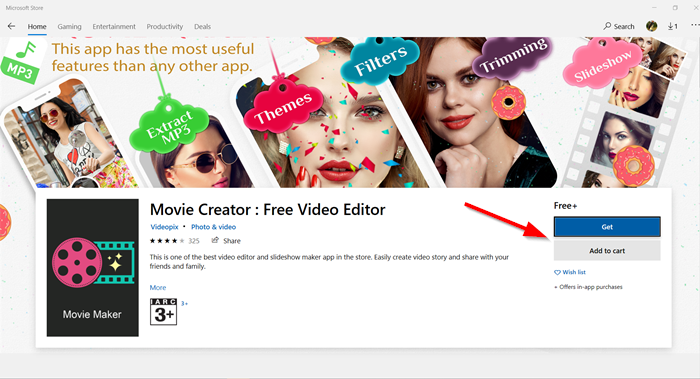
Spustite aplikáciu Microsoft Store a prejdite na aplikáciu, ktorú chcete nainštalovať. Ak zistíte, že tlačidlo ' Získať(Get) ' nefunguje, prejdite na možnosť ' Pridať do košíka(Add to cart) '.

Aplikácia, ktorú sa pokúšate nainštalovať, bude pridaná do košíka. Teraz pokračujte ďalej a stlačte ' Pokračovať v nákupe(Continue shopping) ' alebo zvoľte možnosť ' Zobraziť košík(View Cart) '.

V okne košíka stlačte tlačidlo „ Pokladňa(Checkout) “ pod „ Zhrnutie objednávky(Order Summary) “.

Teraz by ste mali byť presmerovaní na stránku „ Skontrolovať a zadať objednávku(Review and place order) “. Pokračujte na ' Zadať objednávku(Place order) '.
Potom potvrďte objednávku, zatvorte a ukončite aplikáciu Microsoft Store .

Znova spustite aplikáciu Microsoft Store a skúste vyhľadať aplikáciu, ktorú ste si nedávno zakúpili.
Keď prejdete na stránku aplikácie, uvidíte značku „ Túto aplikáciu vlastníte “. (You own this app)Namiesto toho, aby ste videli tlačidlo „ Získať(Get) “, zobrazí sa možnosť „Inštalovať“, čím sa úplne vynechá možnosť „ Získať(Get) “.
Kliknutím na tlačidlo „ Inštalovať(Install) “ spustíte sťahovanie aplikácie a následne jej inštaláciu.
Dajte nám vedieť, či vám to pomohlo.(Let us know if this helped you.)
Related posts
Microsoft Store chýba, nezobrazuje sa alebo nie je nainštalovaný v systéme Windows 11/10
Používanie aplikácie iTunes z obchodu Microsoft Store v systéme Windows 11/10
Extrahujte súbory RAR v systéme Windows 11/10 pomocou bezplatných aplikácií z obchodu Microsoft Store
Nízka rýchlosť sťahovania pre Microsoft Store v systéme Windows 11/10
Najlepšie bezplatné filmové aplikácie dostupné v obchode Microsoft Store pre Windows 11/10
Chyba obchodu Microsoft Store 0x80073CFE, archív balíkov je poškodený
Opravte chybu Microsoft Store alebo Windows Update 0x80246013
Ako otvárať aplikácie Microsoft Store pri spustení v systéme Windows 11/10
Najlepšie zombie hry pre Windows 11/10 v obchode Microsoft Store
Zoznam najlepších bezplatných aplikácií pre Windows 11/10 v obchode Microsoft Store
Táto aplikácia bola zablokovaná z dôvodu pravidiel spoločnosti – Microsoft Store
Príkazy URI na otvorenie aplikácií Microsoft Store v systéme Windows 11/10
Chyba 0x80D05001 pre Microsoft Store alebo Windows Update
Najlepšie lekárske aplikácie pre Windows 11/10 v obchode Microsoft Store
Ako zabiť alebo ukončiť aplikácie Microsoft Store v systéme Windows 11/10
Najlepšie hry Mafia pre Windows 10 dostupné v obchode Microsoft Store
Aplikácia Time Lapse Creator pre Windows 10 z obchodu Microsoft Store
30 populárnych počítačových hier pre Windows 11/10 z obchodu Microsoft Store
Najlepšie akčné a dobrodružné hry pre Windows 10 z obchodu Microsoft Store
Chyba 0x80080206 pri sťahovaní aplikácií z obchodu Microsoft Store
